Live-aikakoodin huomautukset
Vie aikakoodiin liittyvät muistiinpanot seuraavalle tasolle.


Olemme suunnitelleet iOS:n osalta täysin uudelleen jo ennestään suositun Live Timecode Notes -verkkotyökalumme muistiinpanoprosessin. Tämä sovellus kehitettiin yhteistyössä elokuva-alan ammattilaisten kanssa tuottavimman ja helppokäyttöisimmän työkalun luomiseksi.
Tämä sovellus on suunniteltu nopeuttamaan muistiinpanoprosessia live-tapahtumien tai studiotallenteiden aikana, ja siinä on muokattavia tunnisteita, mukautettuja painikkeita ja yleisiä värejä. Muistiinpanot voidaan viedä myöhemmin PDF- tai CSV-tiedostoina taulukoiden luomista varten. Tai viedä ne aikajanamerkkeinä Adobe Premiere Pro-, DaVinci Resolve-, Avid Media Composer- ja muihin jälkituotantosovelluksiin.

Tärkeimmät ominaisuudet
- Luo mukautettuja tunnisteita ja järjestä ne ryhmiin
- Luo pikatoimintopainikkeita välittömiä kommentteja varten
- Vie muistiinpanot aikajanamerkkinä Premiere Pro, Resolve ja Media Composer -ohjelmiin.
- Vie muistiinpanot asiakirjaksi, taulukkolaskentaohjelmaksi tai tekstitystiedostoksi.
- Muistiinpanojen yhdistäminen ALE-tiedostojen kanssa
- Yksilölliset ja laajennetut aikakoodiasetukset
- Käytä ulkoisia aikakoodilähteitä
- Siirrä projekteja muihin laitteisiin ja muista laitteista

Tags
Luo mukautettuja tunnisteita ja järjestä ne ryhmiin nopeampaa kirjaamista varten. Tunnisteet voivat olla mitä tahansa näyttelijöistä, kameroista, tilanteista, sijainneista ja QC-merkinnöistä. Mikä tahansa, mikä on toistuvaa tai säästää aikaa. Tunnisteet liitetään kuhunkin lokiin, ja ne tekevät hakemisesta myöhemmin entistäkin nopeampaa ja paljon tehokkaampaa.


Painikkeet
Pikatoimintopainikkeita voidaan luoda muistiinpanojen välitöntä luomista varten kirjaamisen aikana. Niihin voidaan määritellä ennalta kommentti ja ne voidaan yhdistää tunnisteisiin, kun niitä painetaan. Painikkeet voivat olla tapahtuma, kommentin tekevä henkilö tai ennalta määritetty vuorovaikutus.

Aikajana
Kaikki muistiinpanot näkyvät aikajärjestyksessä aikajanalla, joka muistuttaa elokuvien editointiohjelmissa käytettävää aikajanaa. Yksittäisten painikkeiden lisäksi sovelluksessa on myös "Toista muistiinpano" -painike ja "Hyvä otto" -painike.


Hankkeet
Kutakin tapahtumaa tai kuvauspäivää varten voidaan luoda mukautettuja projekteja. Projektit voidaan kopioida ja käyttää esiasetuksena toistuvia esityksiä varten, jolloin mukautetut tunnisteet ja painikkeet ovat valmiiksi valmiina. Voit myös lisätä projektiin yksityiskohtia, kuten kuvauspaikan, kuvauspäivämäärän, kirjaajan nimen ja muita tietoja.

Mukautetut muistiinpanot
Muistiinpanoja voi luoda ja muokata käyttämällä nimeä, kommenttia, väriä ja tunnisteita. Muistiinpanon aikakoodi pysäytetään, kun tekstiä syötetään. Tämä tarkoittaa seuraavaa: Ei tarvitse kiirehtiä kirjoittamaan uutta muistiinpanoa, tapahtuman aikakoodi kirjautuu oikein. Myös mahdolliset virheet voidaan korjata myöhemmin.
( i ) Paina macOS-sovelluksessamme "Enter"-näppäintä avataksesi uuden huomautuskentän nopeammin.


Lineaarinen aikakoodi
Aseta sovelluksen aikakoodi vastaamaan elokuvaprojektin ruutuaikaa. Tuemme kaikkia yleisesti käytettyjä kuvataajuuksia: 23.976, 24, 25, 29.97 NDF, 29.97 DF, 30, 48, 50, 59.94 NDF, 59.94 DF, 60

Ulkoinen aikakoodilähde
Sovellus tukee ulkoisen aikakoodilaitteen käyttöä Bluetoothin kautta. Varmista vain, että aikakoodilaite on aktiivinen ja lähellä, ja voit synkronoida laitteen määrittämän aikakoodin mukaan. Tämä on hyödyllistä, kun työskentelet kuvauspaikalla, jossa kameroiden käyttämä aikakoodi voi poiketa kellonajasta (TOD).
Tuetut laitteet: Tentacle Sync E, Track E, Timebar
Lue lisää Tentacle Syncin mahtavasta laitteistosta heidän verkkosivuiltaan: tentaclesync.com


Aikavyöhyke
Tilanteissa, joissa sinun on kommentoitava verkkovirtaa, joka on eri aikavyöhykkeellä, voit vaihtaa projektin aikavyöhykettä milloin tahansa, jolloin aikakoodi muunnetaan aikavyöhykkeen mukaiseksi kellonajaksi (TOD) ilman, että sinun tarvitsee vaihtaa laitteen aikaa.

Asiakirjat ja laskentataulukot
Sovellus pystyy viemään kaikki muistiinpanot helppolukuiseen muotoon, kuten PDF:ksi, sekä CSV- ja TSV-muodossa, jotka voidaan helposti muuntaa esimerkiksi taulukkolaskenta- tai Excel-tiedostoksi.


Aikajanan merkki
Kaikki muistiinpanot voidaan viedä aikajanamerkkinä käytettäväksi NLE-ohjelmassa (elokuvan editointiohjelmisto).
- Final Cut Pro 7 XML-merkintä Adobe Premiere Pro ja Final Cut 7+ -ohjelmille
- OpenTimelineIO-merkintä Adobe Premiere Pro 2025+ Beta -ohjelmalle
- EDL-merkki DaVinci Resolvea varten
- Tekstimerkintä Avid Media Composer 2024+:lle

ALE
Muistiinpanot voidaan yhdistää kameran olemassa oleviin ALE-tiedostoihin. Näin muistiinpanot voidaan yhdistää asianomaisiin otoksiin ja kohtauksiin. Tämä on hyvä vaihtoehto henkilöille, joilla ei ole aikaa seurata otosten numeroita ja jotka haluavat keskittyä muistiinpanoihin.


Tekstitys / tekstitys
Joissakin tapauksissa kuvatekstitiedosto voi olla vieläkin parempi ratkaisu, joten muistiinpanot voidaan viedä myös 3 sekunnin kuvateksteinä (ellei seuraava muistiinpano keskeytä kuvatekstiä).
- SRT (SubRip) Adobe Premiere Pro ja DaVinci Resolve -ohjelmille.
- DS SubCap Avid Media Composer -ohjelmalle

Tuo ja siirrä projekteja
Kokonaisia projekteja voidaan tuoda tai siirtää muihin laitteisiin ja muista laitteista tai EditingTools.io-tilille projektinsiirtotiedoston avulla. Tiedosto sisältää kaikki muistiinpanot, painikkeet, tunnisteet ja projektitiedot. Sitä voidaan käyttää myös esiasetus- tai varmuuskopiotiedostona.


Demo hankkeet
Sovellus sisältää kaksi kuvitteellista demoprojektia, joiden avulla pääset alkuun ja voit kokeilla sovellusta. Sovellukselle on monia käyttötarkoituksia: TV-ohjelman kirjaaminen, VFX-muistiinpanojen tekeminen kuvauspaikalla, QC-muistiinpanojen tekeminen suorassa lähetyksessä, autokilpailun kommentointi, verkkotestien seuranta, äänimuistiinpanojen tekeminen, podcastin suosittelu ja paljon muuta.
Hinnoittelu
Sovelluksen mukana tulee ilmaispaketti, jolla voit kokeilla kaikkia perusominaisuuksia, ja maksullinen paketti, joka avaa kaikki ominaisuudet. We also offer an Enterprise Version with lifetime access that does not require a subscription.
Ominaisuudet | Free Trial | Täysi versio |
|---|---|---|
| Hankkeet | 3 | rajoittamaton |
| Join Online Team Sessions | 3* | rajoittamaton |
| Create Online Team Sessions | An API key is required and can be generated with a free EditingTools.io account. | |
| Tunnisteet (projektikohtaisesti) | jopa 10 | rajoittamaton |
| Painikkeet (projektikohtaisesti) | jopa 5 | rajoittamaton |
| Tuetut vientimuodot | PDF, CSV, OTIO, XML, EDL, TXT, JSON | Kaikki ilmainen suunnitelma plus: ALE, TSV, SubRip, Avid DS Caption |
| Tuo hankkeita | Ei | Kyllä |
| Siirtohankkeet | Ei | Kyllä |
| Backup to EditingTools.io Cloud | Ei | An API key is required and can be generated with a free EditingTools.io account. |

Turvallisuus ja tietosuoja
Rakensimme tämän sovelluksen turvallisuutta silmällä pitäen, mikä tarkoittaa, että mitään tietoja ei jaeta kolmansille osapuolille ja että kaikki tallennetaan ja käsitellään paikallisesti, ellet halua jakaa tiedostoja iOS:n kautta. Tietojen käsittely on paikallista, turvallista ja luottamuksellista, ja sitä voidaan käyttää kriittisiin projekteihin ja tapahtumiin.
- GDPR:n ja CCPA:n mukainen
- Tiliä ei tarvita
- toimii 100% offline

Kielet
englanti, arabia, bulgaria, bulgaria, espanja, hollanti, indonesia, italia, kreikka, japani, korea, latvia, latvia, latvia, latvia, latvia, norja, norja, portugali, puola, ranska, portugali, ranska, romania, romania, ruotsi, slovakki, sloveeni, suomi, tanska, tšekki, unkari, turkki, ukraina, tanskala, viro


Yhteensopivuus
- iPad: Vaatii iPadOS 18.0 tai uudemman
- iPhone: Vaatii iOS 18.0 tai uudemman
- Mac: Mac, jossa on Apple M1 -järjestelmäpiiri tai uudempi.
- Apple Vision: Vaatii visionOS 2.0 tai uudemman
Automatisoi työnkulut API:n avulla
Olitpa sitten kehittäjä tai halusit vain automatisoida enemmän prosesseja Zapierin tai Make-työkalujen kaltaisilla työkaluilla, voit helposti integroida tämän työkalun työnkulkuihisi API:n avulla. Lue lisää REST API:n integroinnista API-dokumentaatiostamme.
API-dokumentaatio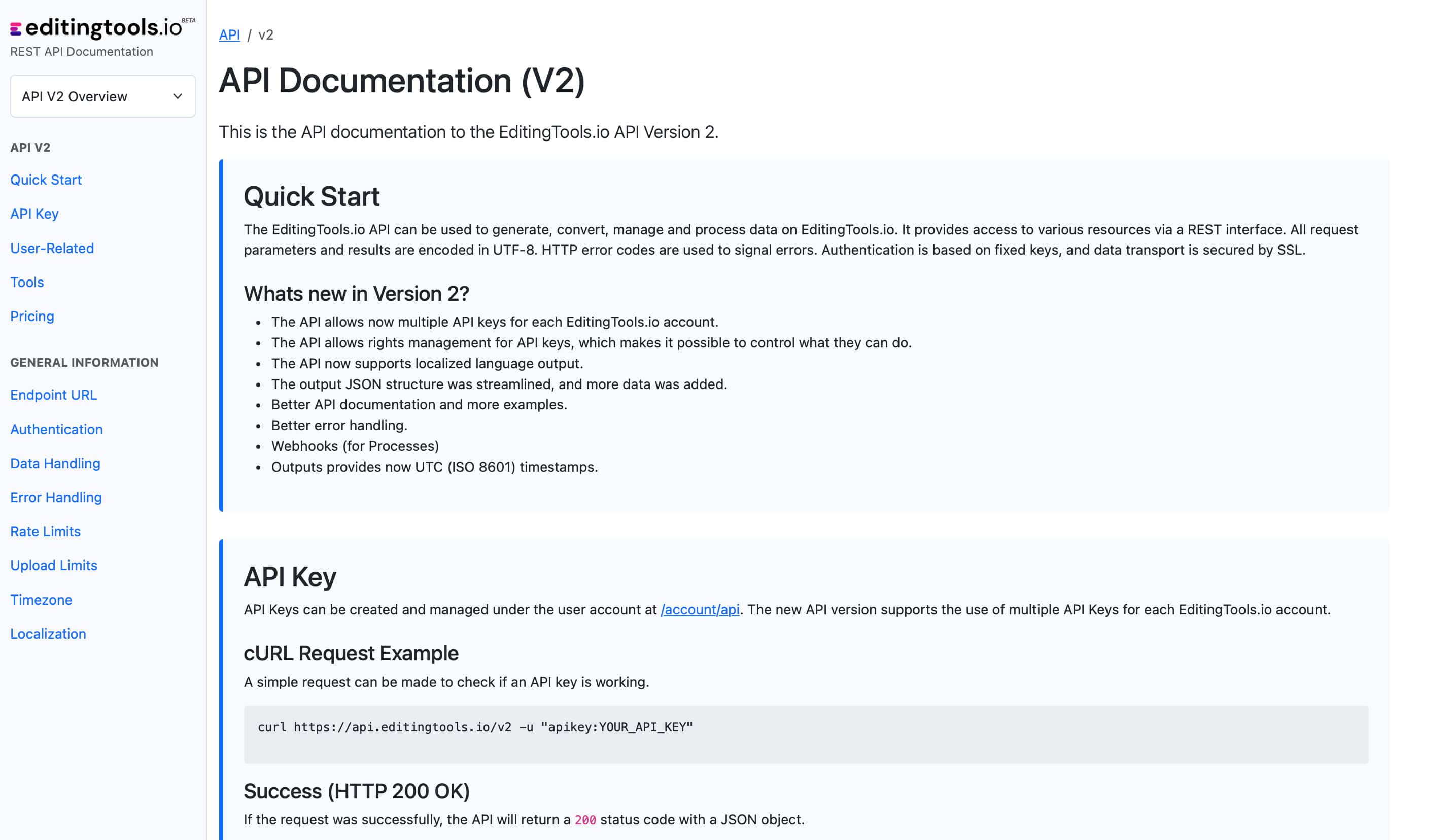

Tuki
Jos sinulla on kysyttävää tai ominaisuuspyyntöjä, ota yhteyttä tukitiimiimme. Autamme sinua mielellämme!

Jos pidät sovelluksesta, otamme mielellämme vastaan arvostelusi!
FAQ
Käytä sovelluksen "Siirrä projekti" -vaihtoehtoa .json-tiedoston luomiseen ja vientiin. Tämän voi varmuuskopioida tai tuoda EditingTools.io-tilillesi. Huomaa, että saatat tarvita tilauksen tätä varten. Jos käytät sovelluksen ilmaisversiota, voit varmuuskopioida muistiinpanosi viemällä sen sijaan .csv-tiedoston.
Yes
Ei, tämä ei ole mahdollista tällä hetkellä. Sovellus vaatii erillisen lisenssin ja tilauksen. Voit kuitenkin saada alennusta ios-sovelluksen tilauksesta, jos sinulla on aktiivinen EditingTools.io-tilaus. Ota yhteyttä tiimiimme saadaksesi lisätietoja.
Poista yksinkertaisesti "Live Notes" -sovellus laitteestasi.
Poista "Live Notes" -kansio osoitteesta "/Users/{käyttäjätunnus}/Library/Containers/Live Notes".
Poista Live Notes.app-tiedosto Sovellukset-kansiosta. Jos haluat poistaa tietokannan, poista Live Notes -kansio osoitteesta "/Users/{käyttäjätunnus}/Library/Containers/Live Notes".
Ei. iOS-sovellus ja EditingTools.io-sovellus ovat kaksi eri sovellusta, ja tarvitset tällä hetkellä lisenssin molempia varten.
Kyllä, voit edelleen avata projektisi ja viedä muistiinpanojasi ilmaisissa muodoissa tilauksen päättymisen jälkeen.
Import Markers (Tutorials)
Export markers from the app
In your project, go to "Export notes" and choose "XML Marker (Premiere Pro)". If you are using Premiere Pro Beta or Premiere Pro 2026+ you can also use "OTIO Marker".
Make sure to activate "Sort by timecode".
Generate the file and save or share it with your editing device.
Import markers
In Premiere Pro, go to "File -> Import" and select the XML or OTIO file. It will then import a new sequence.
If you want to copy these markers into an existing sequence, use an adjustment layer or any other video as placeholder. Then copy the clip and switch to your existing sequence. Move the cursor to the location, where the adjusmtent layer or first marker appeared in the other sequence. Then past it. It will only copy the timeline markers if under setting the option "Copy timeline markers" is active.
Export markers from the app
In your project, go to "Export notes" and choose "TXT Marker (Media Composer)".
Make sure to activate "Sort by timecode".
Generate the file and save or share it with your editing device.
Import markers
Open your sequence and go to: "Tools -> Marker"
Right Click: Import Markers
Select the generated "TXT" file.
What else should I know?
Avid Media Composer may fail to import markers if they overlap or if they are not in chronological order.
Export markers from the app
There is no direct export for Pro Tools from the app, but you can use the Marker Converter to convert from another format. Or transfer the project to your EdtingTools.io account and export it from there.
There are 3 different ways to bring markers into Avid Pro Tools. The most suitable of these 3 is the Pro Tools PTX format.
| PTX Session Data | MIDI File | EDL File | |
|---|---|---|---|
| Marker colors | Yes | No | No real markers but clips with the marker name as clip name. |
| Individual Session Timecode Start | Yes | Yes | Not relevant |
| Adjustable audio pull rate | Yes | No | Not relevant |
| Adjustable sample rate | Yes | No | Not relevant |
| Import new markers at a later time | Yes | No. Pro Tools allows only one Midi track with markers per session. | Yes |
How to import PTX markers into Pro Tools?
In ProTools, go to "File > Import > Session Data". Select and open the generated ".ptx" file. In the "Import Session Data" window, make sure the "Ruler Markers / Memory Locators" box in the lower "Session Data" panel is checked. Press "OK" and your markers will be imported.
Why are PTX conversions not free?
The PTX converter was developed in partnership with Sounds in Sync. Therefore, we are currently unable to offer the converter for free.
How can I convert unlimited PTX files?
We are currently unable to offer a flat rate for PTX conversions. If you need unlimited conversion, you can have a look at EdiMarker from Sounds in Sync. But since most users do not need a ptx converter often, our marker converter is usually the cheaper option.
How to import MIDI markers into Pro Tools?
Under "File -> Import -> Midi" you can import the generated marker file into Pro Tools. Select the file and then "Add Midi Track". Attention, if there is already a midi track with markers you have to remove them first. If your session is not at 00:00:00:00 the imported markers have an offset. Therefore, when converting, specify your timeline start timecode from your Pro Tools session (you can find this option under "more Options" in the form above). Often this is 01:00:00:00.
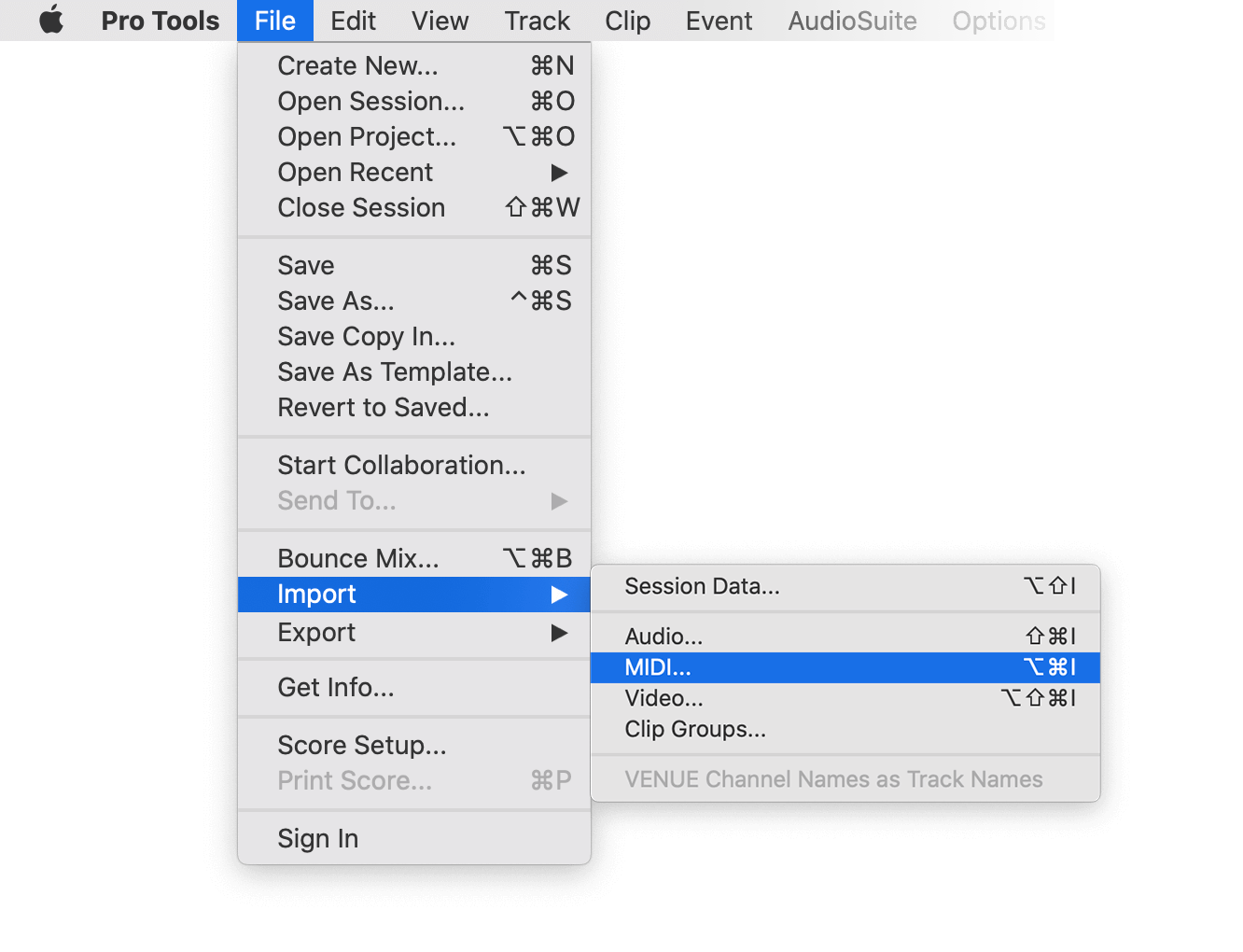
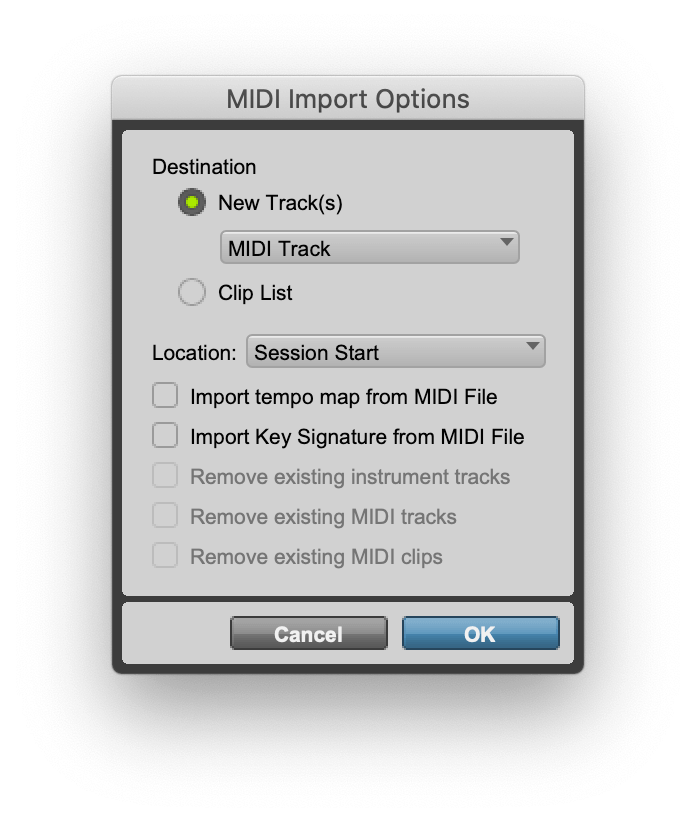
How to import timeline markers?
1. Create a new timeline or open a timeline in your project
2. Make a right click on the sequence timeline in your media tab. It will open an popup.
3. Navigate to: Timelines > Import > Timeline Markers from EDL
4. Select the edl marker file for Resolve and the markers will be loaded.
- In case you don’t see any markers, make sure they are in the right timecode area and try to zoom out of your timeline.
- If you can not find the option „Timeline Markers from EDL“ make sure you selected a sequence in your media tab.
- Resolve does not support special chars in markers.
Tags
API iOS Livestream macOS Recording Tools ALE CSV SRT XLS Adobe Premiere Pro Avid Media Composer Avid Pro Tools DaVinci Resolve Final Cut Pro Frame.io Tools for Audio Workflows
